在資料庫測試助理中檢視分析報告
注意
此工具將於 2024 年 12 月 15 日淘汰。 我們將停止針對任何發生的問題支援此工具,而且不會發出任何錯誤修正或進一步更新。
使 資料庫測試助理 (DEA) 建立分析報告之後,您可以根據您所執行的 A/B 測試來檢閱報告以取得效能深入解析。
開啟現有的分析報告
在 DEA 中,選取清單圖示、指定伺服器名稱和驗證類型、針對您的案例選取或取消選取 [加密連線] 和 [信任伺服器憑證] 核取方塊,然後選取 [連線]。
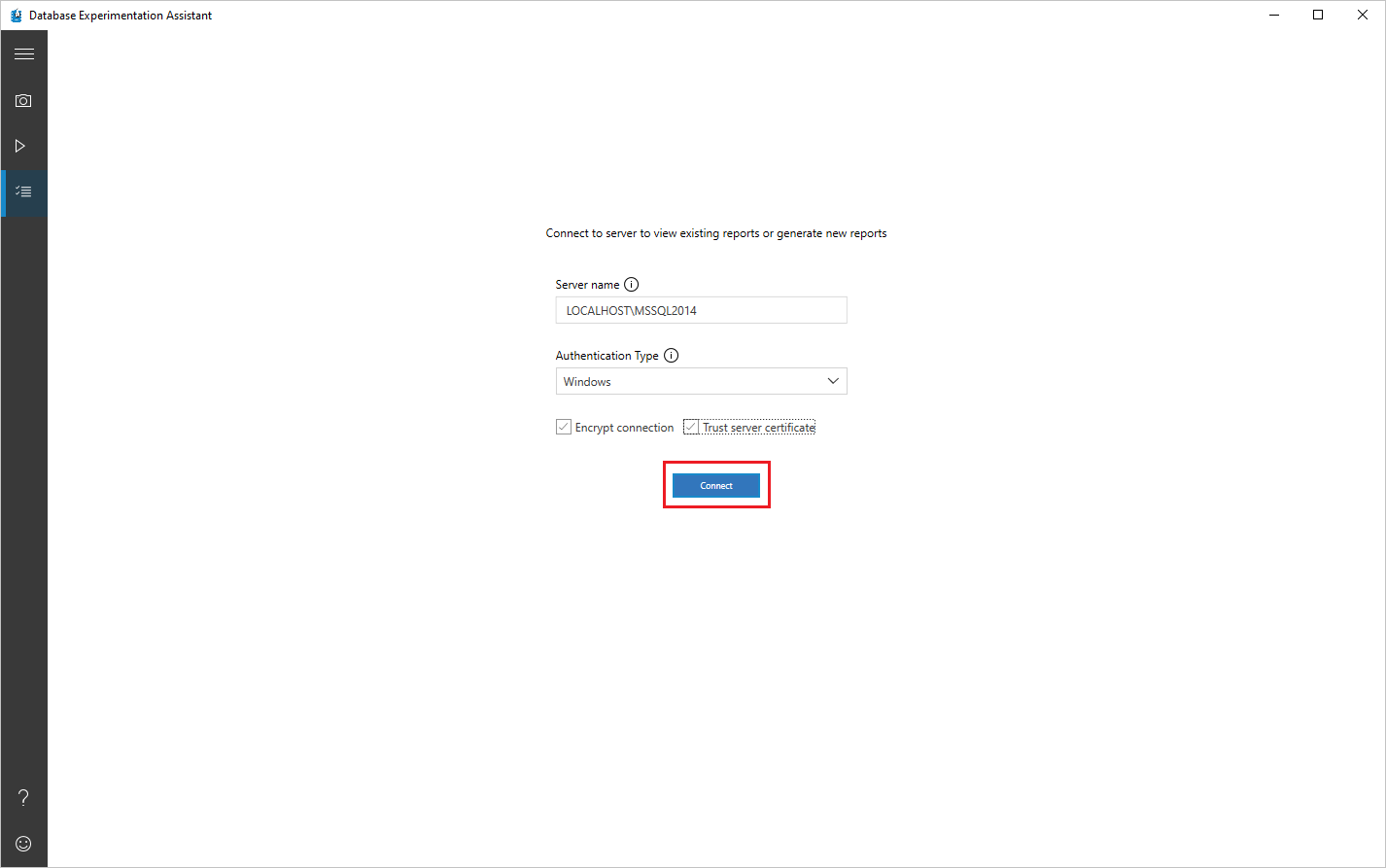
在 [分析報告] 畫面左側,選取您欲檢視的報告項目。
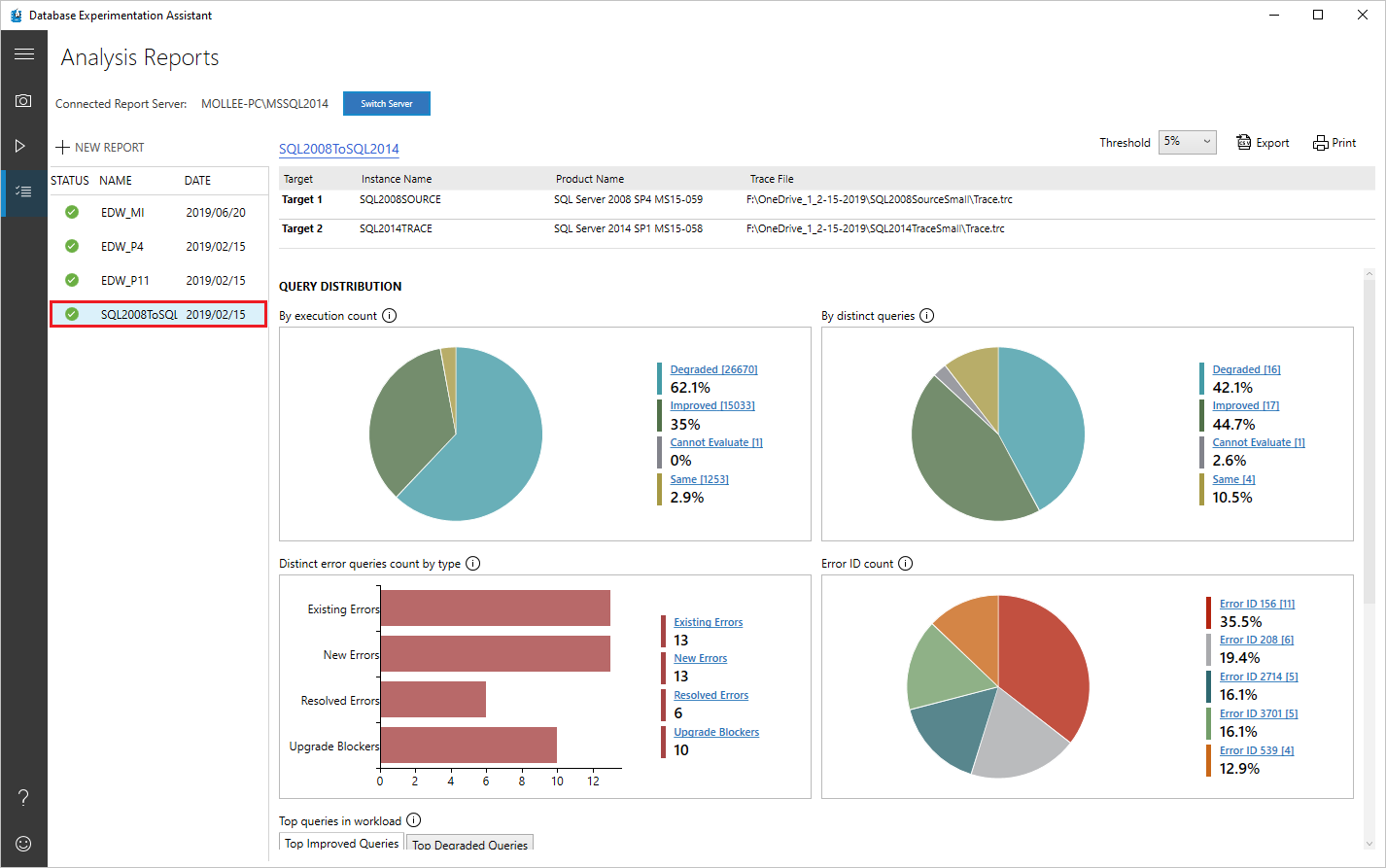
檢視及了解分析報告
本節將逐步引導您完成分析報告。
報告第一頁會顯示關於執行實驗之目標伺服器的版本和組建資訊。 閾值可讓您調整 A/B 測試分析的敏感度或容錯。 根據預設,閾值會設定為 5%;任何> 5% 效能的改進會歸類為「已改善」。 下拉式表單可讓您使用不同的效能閾值來評估報告。
您可以將報告中的資料匯出成 CSV 檔案,並選取 [匯出] 按鈕。 在分析報告的任何頁面上,您可以選取 [列印] 來列印出目前畫面上可見的內容。
Query distribution
選取圓餅圖的不同配量,只顯示屬於該類別的查詢。
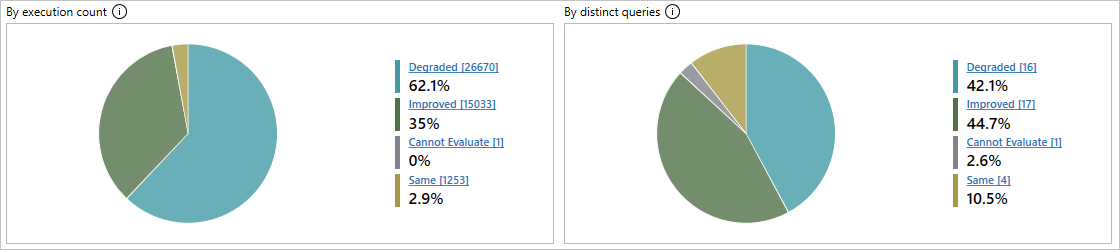
- 降級:查詢在目標 2 上執行比在目標 1 上執行的效能還差。
- 錯誤:在至少一個目標上顯示錯誤至少一次的查詢。
- 改善:查詢在目標 2 上執行比在目標 1 上執行的效能更好。
- 無法評估:樣本大小過小而無法進行統計分析的查詢。 針對 A/B 測試分析,DEA 要求相同的查詢在每個目標上至少有 15 個執行。
- 相同:目標 1 與目標 2 之間沒有統計差異的查詢。
錯誤查詢(如果有的話)會顯示在單獨圖表;橫條圖會按類型分類錯誤,以及圓餅圖會按錯誤 ID 分類錯誤。
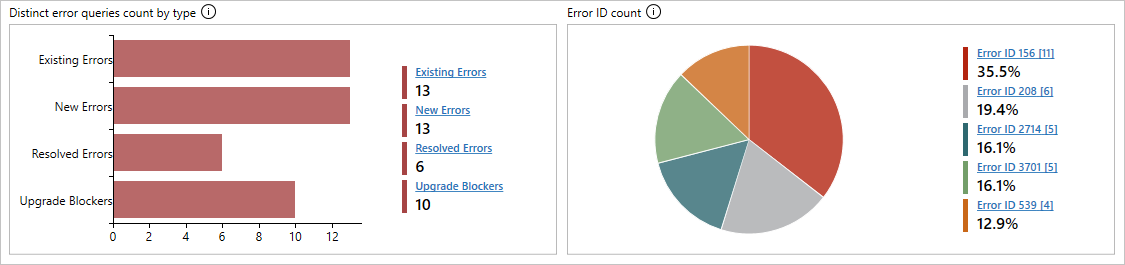
四種可能的錯誤類型:
- 現有錯誤:存在於目標 1 和目標 2 上的錯誤。
- 新錯誤:目標 2 上新增的錯誤。
- 已解決的錯誤:存在目標 1,但在目標 2 上已解決的錯誤。
- 升級封鎖程式:封鎖升級至目標伺服器的錯誤。
按下圖表中的任何橫條圖或圓餅圖區段,向下切入類別並顯示效能計量,即使是 [無法評估] 類別也一樣。
此外,儀表板會顯示前五項改善和降級的查詢,提供快速的效能概觀。
個別查詢向下切入
您可以選取查詢範本連結,取得更多特定查詢的詳細資訊。
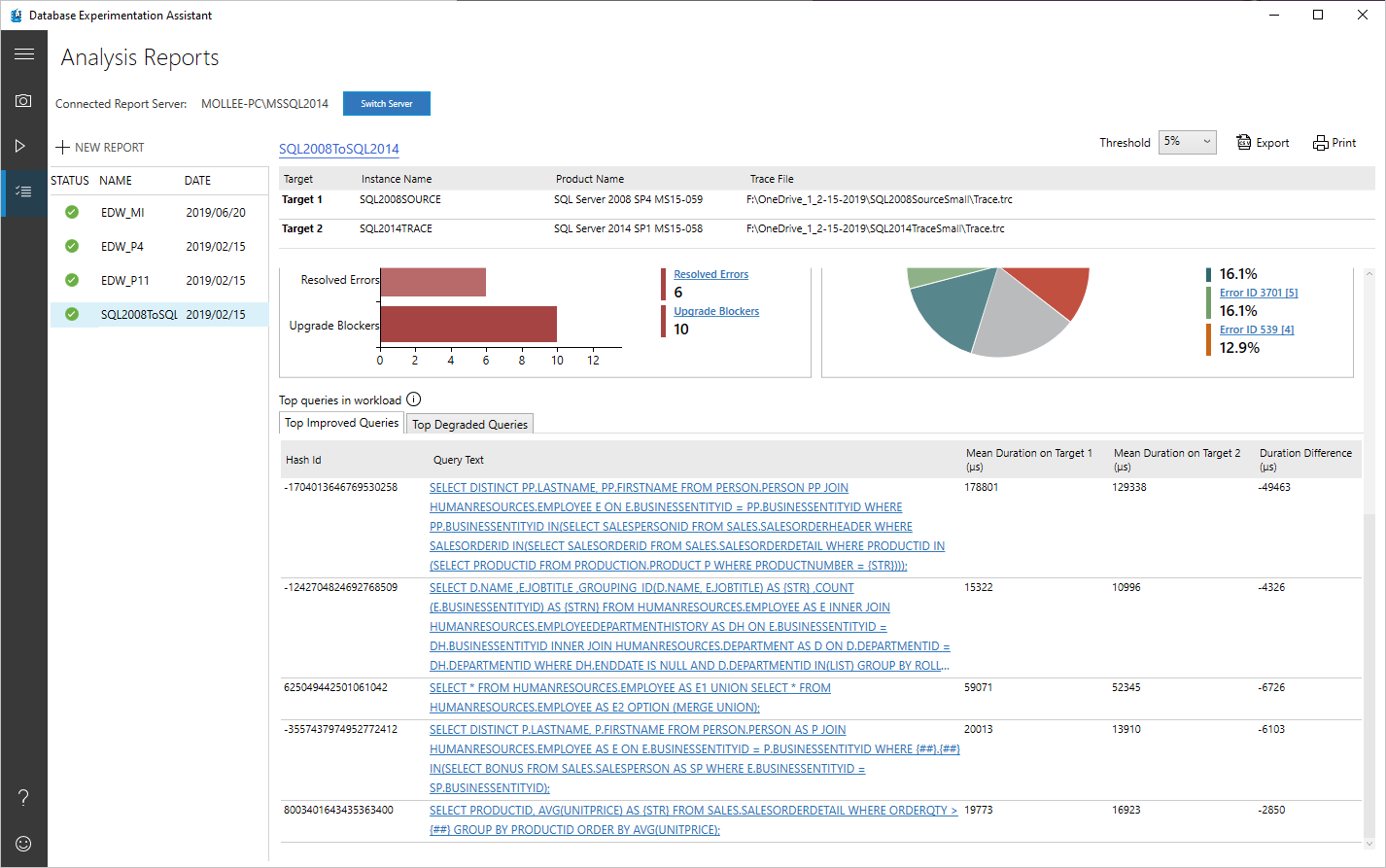
選取特定查詢,開啟相關的比較摘要。
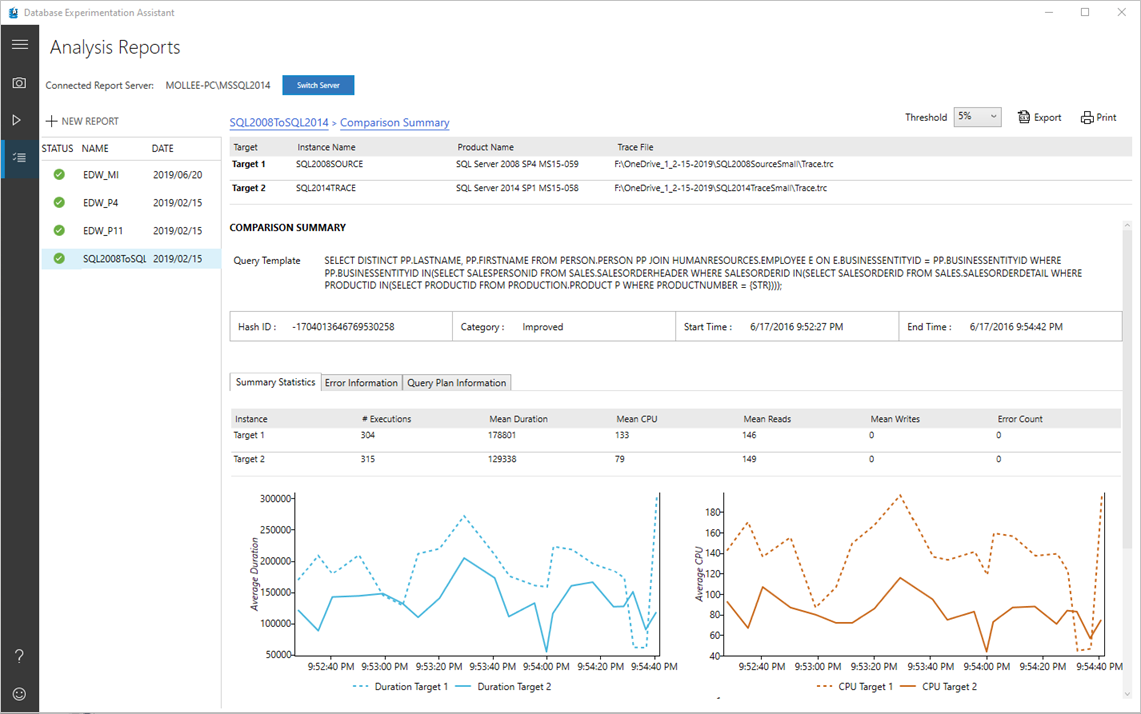
您可以找到該查詢的摘要統計資訊,例如執行次數、平均持續時間、平均 CPU、平均讀取/寫入和錯誤計數。 如果查詢是錯誤查詢,[錯誤資訊] 索引標籤會顯示更多關於錯誤的詳細資料。 在 [查詢計劃資訊] 索引標籤上,您可以在目標 1 和目標 2 上找到用於查詢的查詢計劃相關資訊。
請注意
如果您正在分析擴充事件 (.XEL) 檔案,查詢計劃資訊不會收集,限制使用者電腦上的記憶體壓力。
另請參閱
- 欲瞭解如何在命令提示字元產生分析報告,請參閱 在命令提示字元中執行。